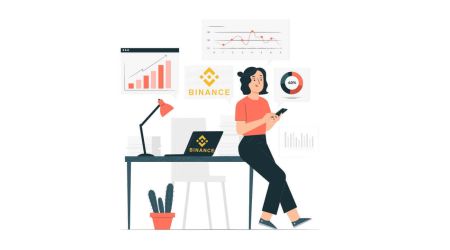Hvernig á að stofna reikning og skrá sig með binance
Binance er ein stærsta Cryptocurrency kauphall í heiminum og býður upp á öruggan vettvang fyrir viðskipti með stafrænar eignir. Til að hefja viðskipti þarftu að stofna reikning og ljúka skráningarferlinu. Þessi handbók mun leiða þig í gegnum skref-fyrir-skref ferlið til að skrá sig fljótt og á öruggan hátt.
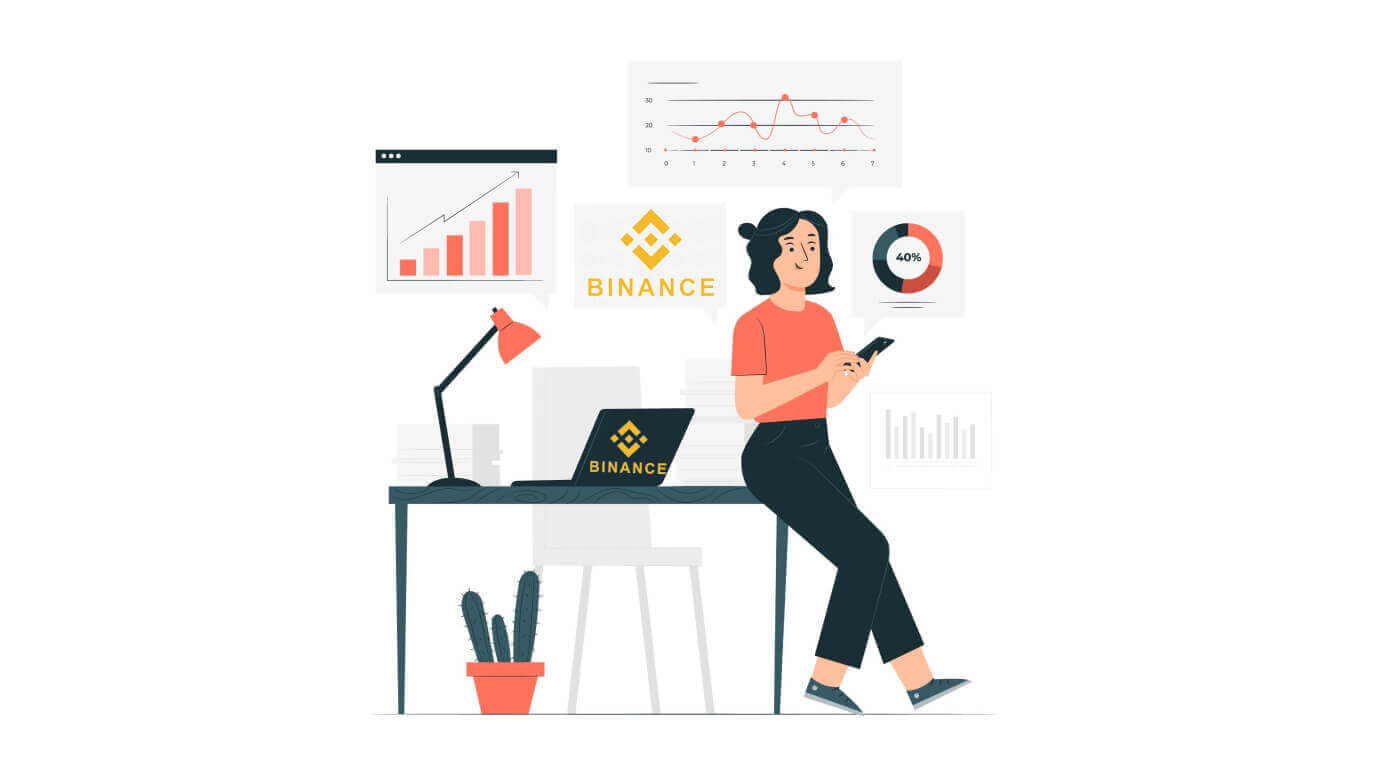
Hvernig á að búa til reikning á Binance App
Í fyrsta lagi skaltu setja upp Binance appið í gegnum App Store eða Google Play Store . 1. Síðan er hægt að skrá sig með netfanginu þínu, símanúmeri eða Apple/Google reikningnum þínum á allt að 30 sekúndum með því að smella á Skráning og síðan með skráningareyðublaðinu birtist.
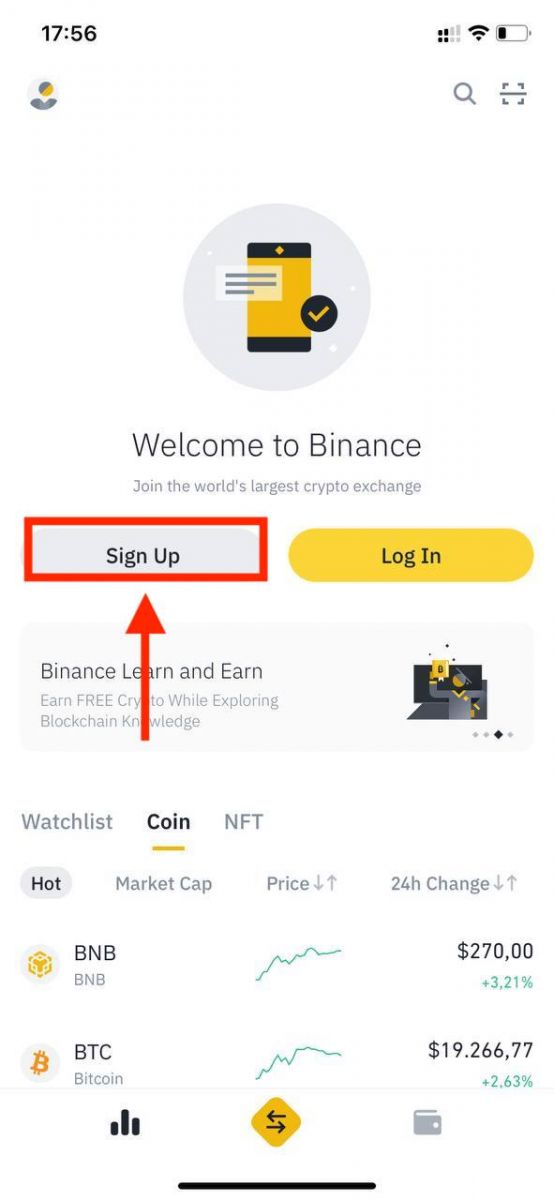
2. Veldu skráningaraðferð.
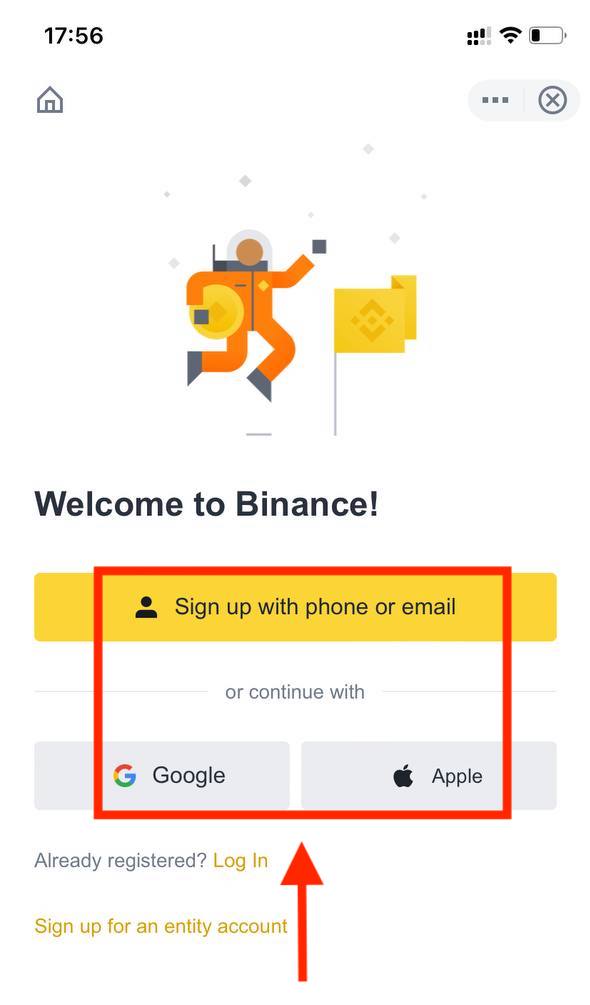
Ef þú vilt búa til aðilareikning, bankaðu á [ Skráðu þig fyrir aðilareikning ]. Vinsamlegast veldu tegund reiknings vandlega. Þegar þú hefur skráð þig geturðu ekki breytt reikningsgerðinni . Vinsamlegast skoðaðu flipann „Entity Account“ fyrir nákvæma skref-fyrir-skref leiðbeiningar.
Skráðu þig með netfanginu/símanúmerinu þínu:
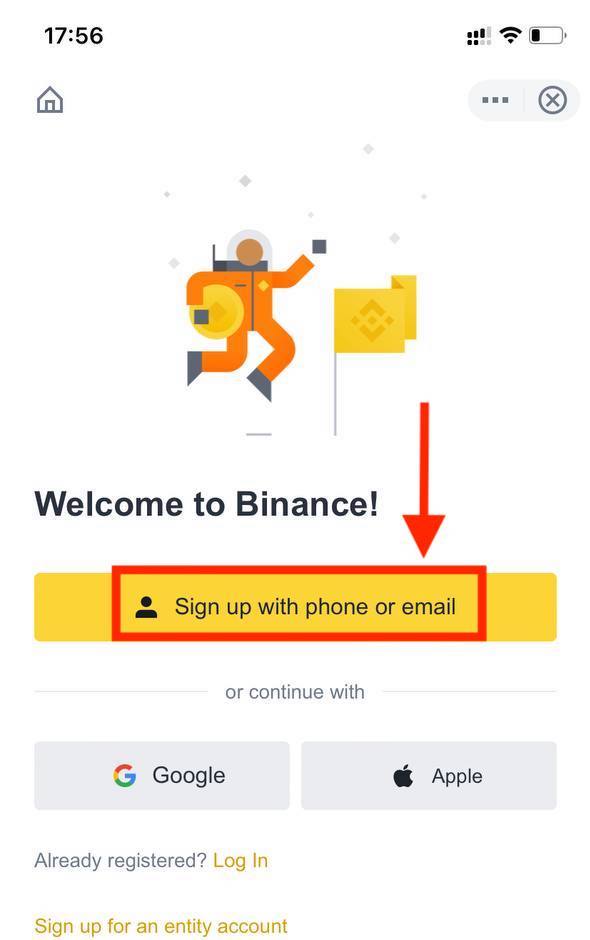
3. Veldu [ Email ] eða [ Phone Number ] og sláðu inn netfangið/símanúmerið þitt. Búðu síðan til sterkt lykilorð fyrir reikninginn þinn.
Athugið :
- Lykilorðið þitt verður að innihalda að minnsta kosti 8 stafi, þar á meðal einn hástaf og eina tölu.
- Ef vinur þinn hefur vísað þér til að skrá þig á Binance, vertu viss um að fylla út tilvísunarauðkenni þeirra (valfrjálst).
Lestu og samþykktu þjónustuskilmálana og persónuverndarstefnuna og pikkaðu síðan á [ Búa til reikning ].
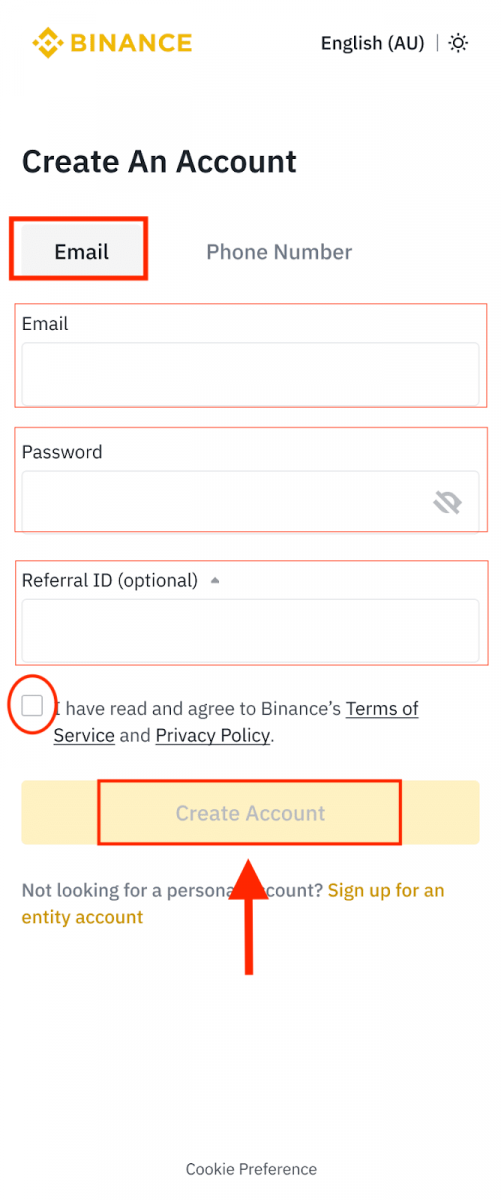
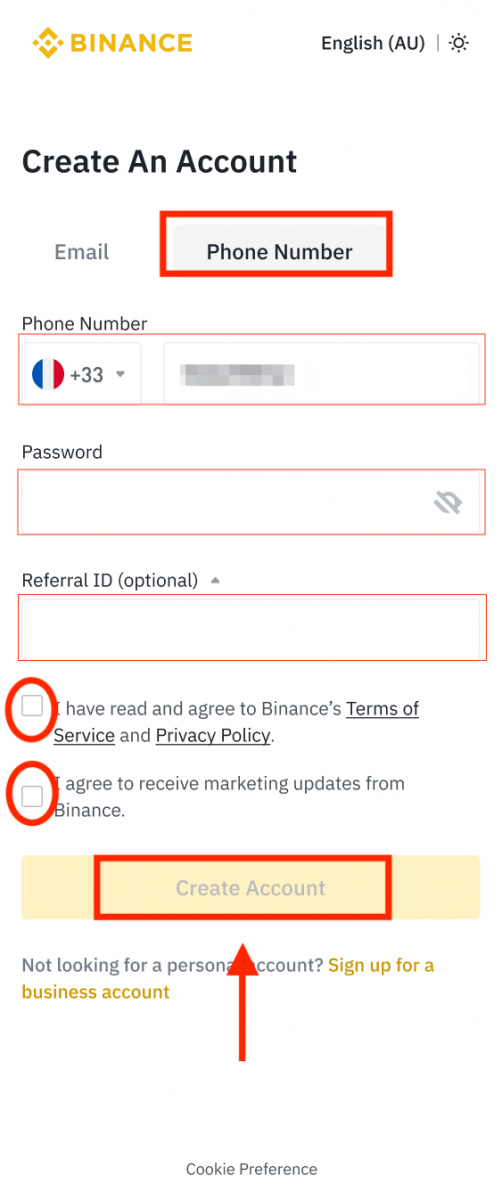
4. Þú færð 6 stafa staðfestingarkóða í tölvupósti eða síma. Sláðu inn kóðann innan 30 mínútna og pikkaðu á [ Senda ].
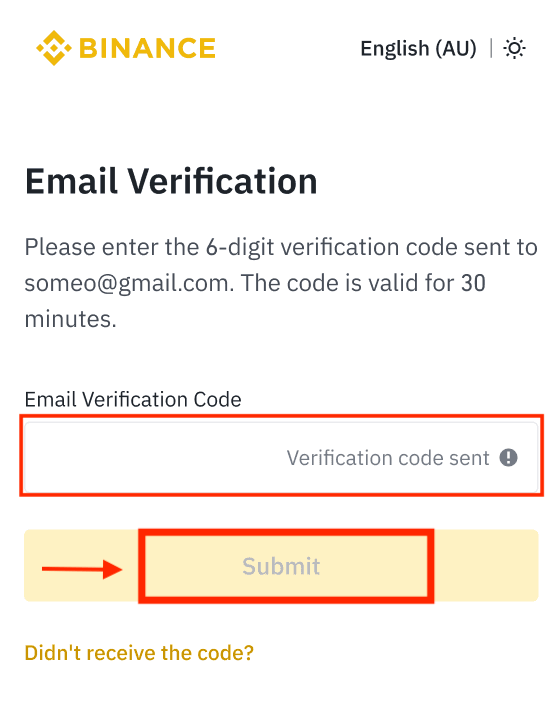
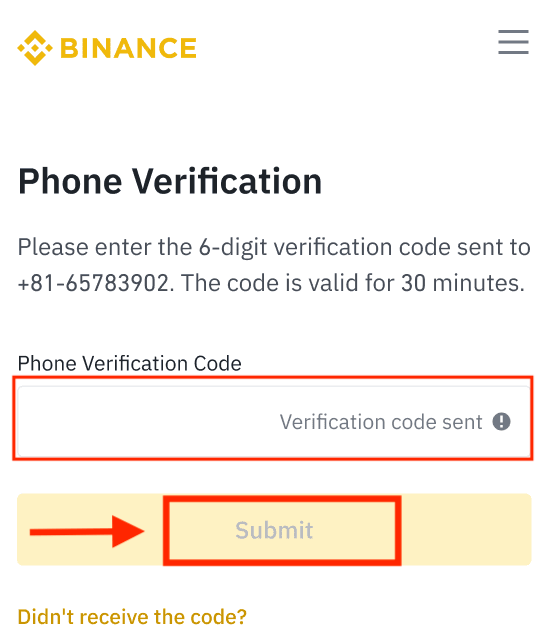
5. Nú getur þú átt viðskipti við Binance í farsímanum þínum.
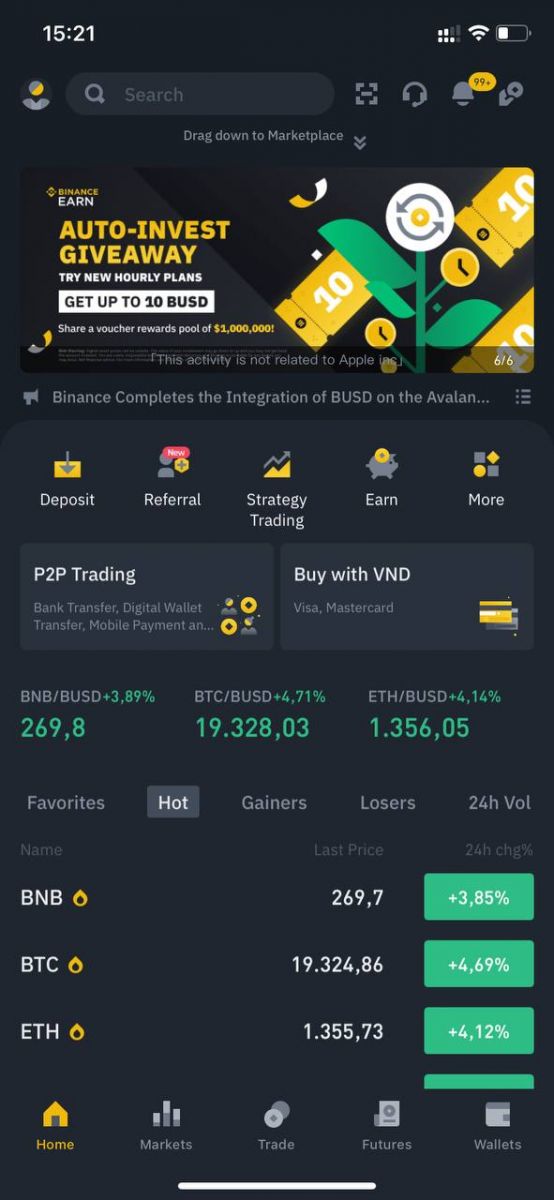
Skráðu þig með Apple/Google reikningnum þínum:
3. Veldu [ Apple ] eða [ Google ]. Þú verður beðinn um að skrá þig inn á Binance með Apple eða Google reikningnum þínum. Pikkaðu á [ Halda áfram ].
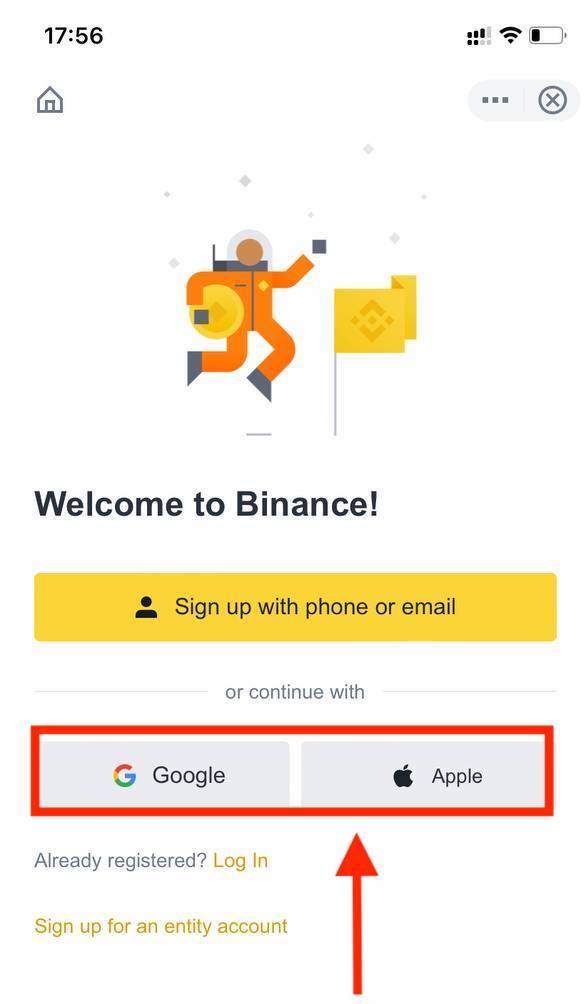
4. Ef vinur þinn hefur vísað þér til að skrá þig á Binance, vertu viss um að fylla út tilvísunarauðkenni þeirra (valfrjálst).
Lestu og samþykktu þjónustuskilmálana og persónuverndarstefnuna og pikkaðu síðan á [ Staðfesta ].
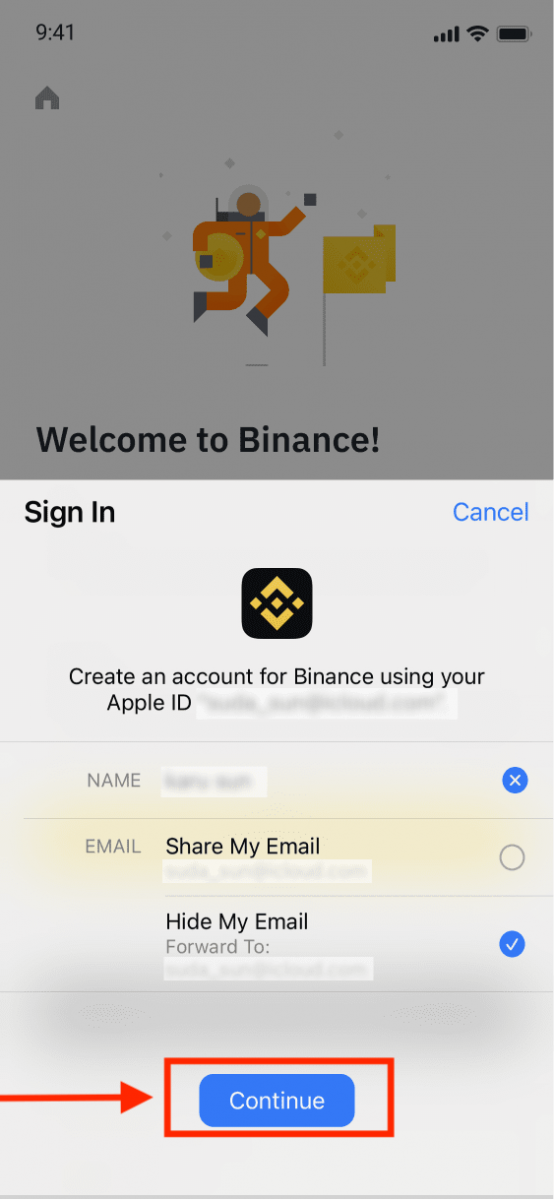
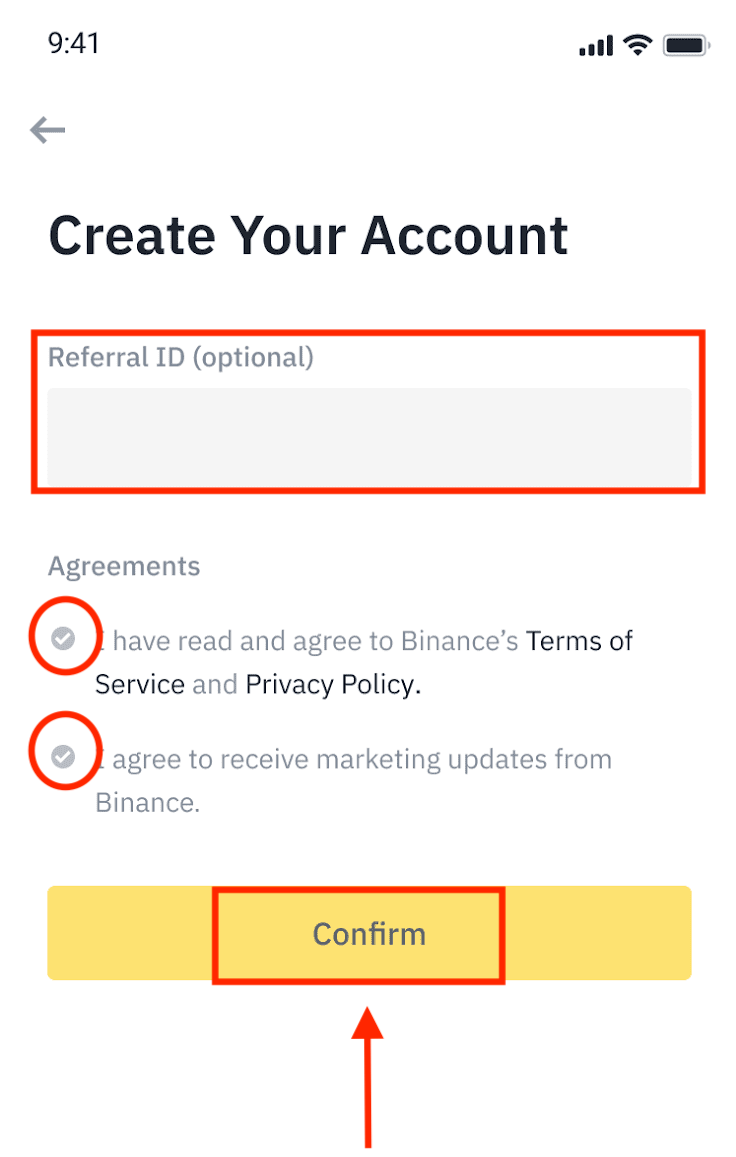
5. Til hamingju! Þú hefur búið til Binance reikning.
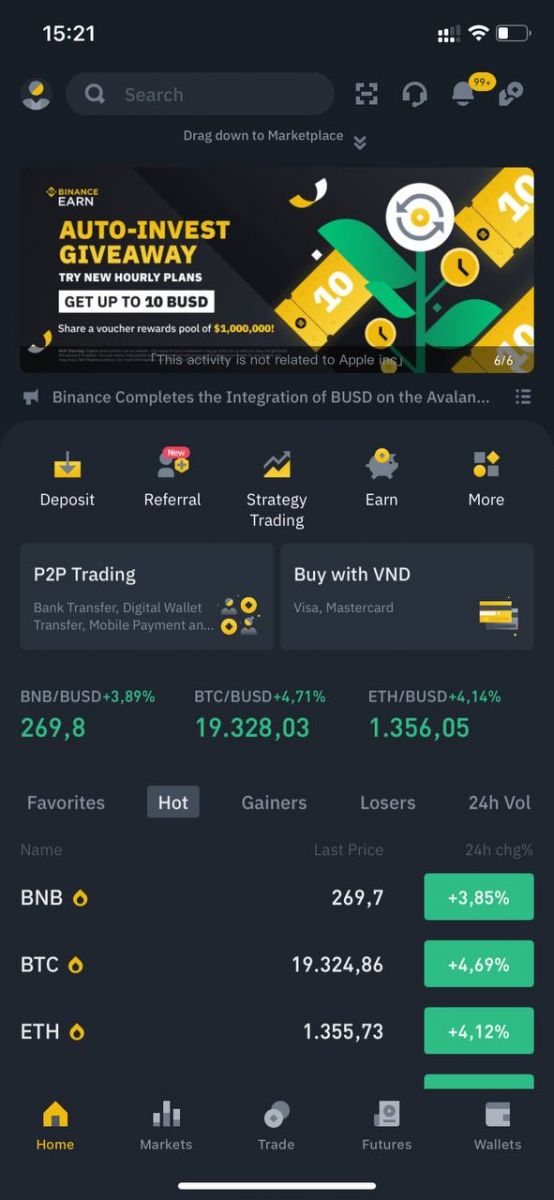
Athugið :
- Til að vernda reikninginn þinn mælum við eindregið með því að virkja að minnsta kosti eina tveggja þátta auðkenningu (2FA).
- Vinsamlegast athugaðu að þú verður að ljúka auðkenningarstaðfestingu áður en þú notar P2P viðskipti.
Hvernig á að búa til Binance reikning með símanúmeri eða tölvupósti
1. Skráning er frekar einfalt ferli. Þú getur valið annað hvort netfang eða símanúmer.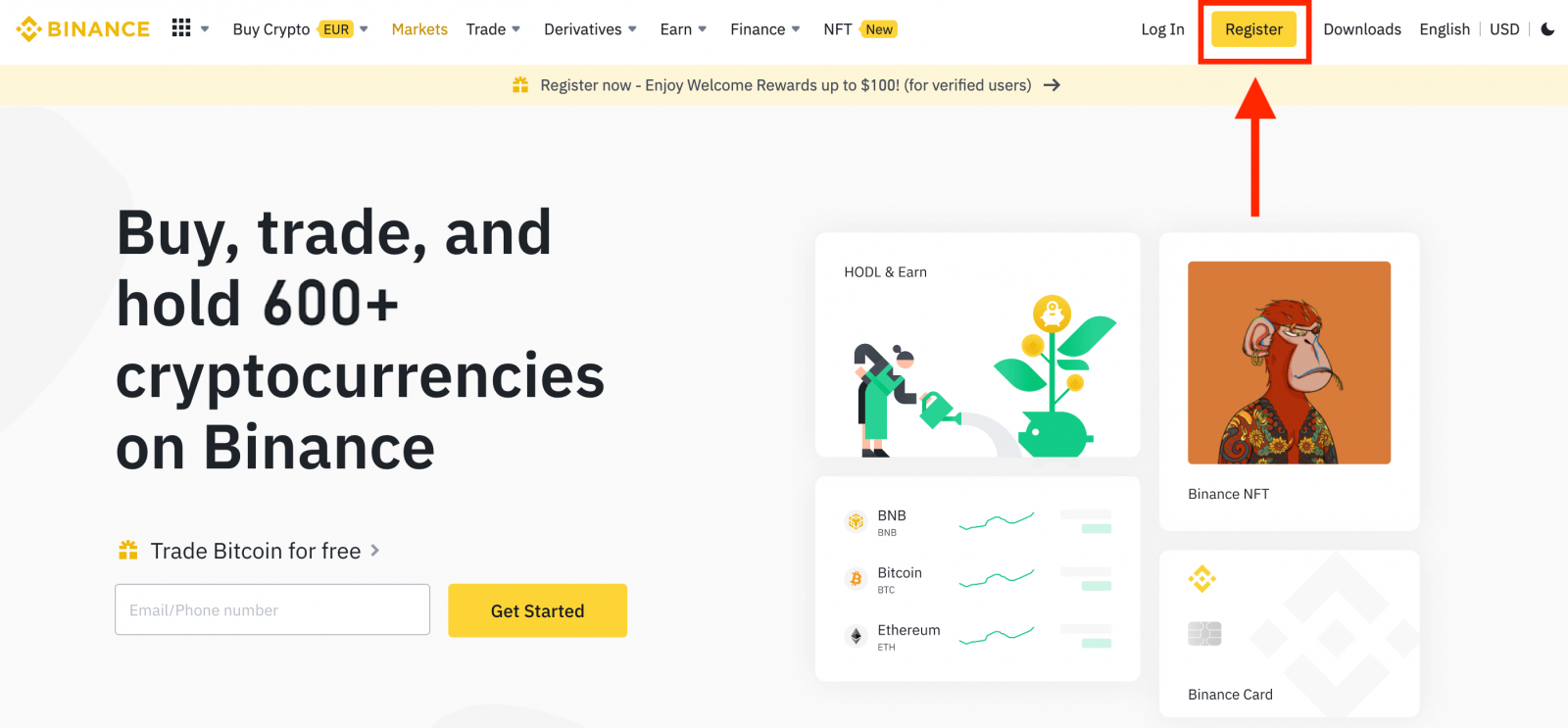
2. Veldu skráningaraðferð: "Skráðu þig með síma eða tölvupósti".
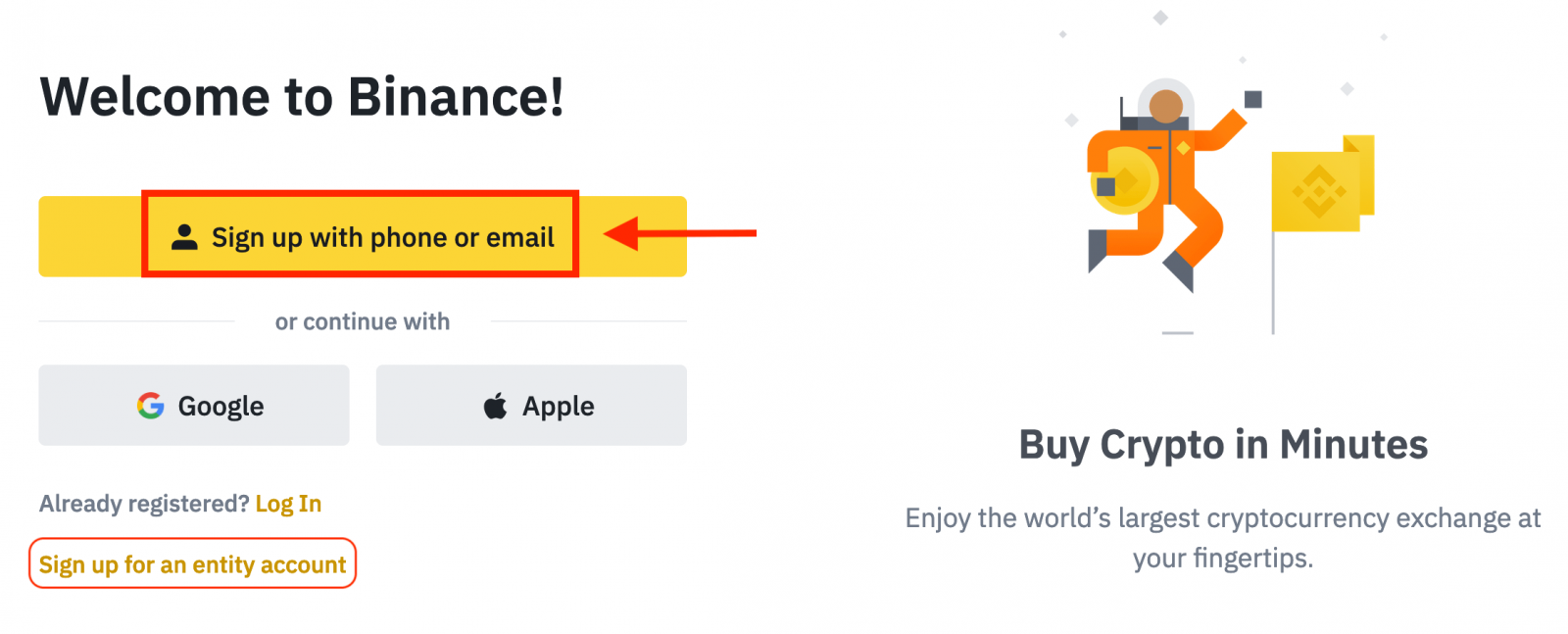
3. Veldu [Email] eða [Phone Number] og sláðu inn netfangið/símanúmerið þitt. Búðu síðan til sterkt lykilorð fyrir reikninginn þinn.
Athugið:
- Lykilorðið þitt verður að innihalda að minnsta kosti 8 stafi , þar á meðal einn hástaf og eina tölu.
- Ef vinur þinn hefur vísað þér til að skrá þig á Binance, vertu viss um að fylla út tilvísunarauðkenni þeirra (valfrjálst).
Lestu og samþykktu þjónustuskilmálana og persónuverndarstefnuna og smelltu síðan á [Create Personal Account].
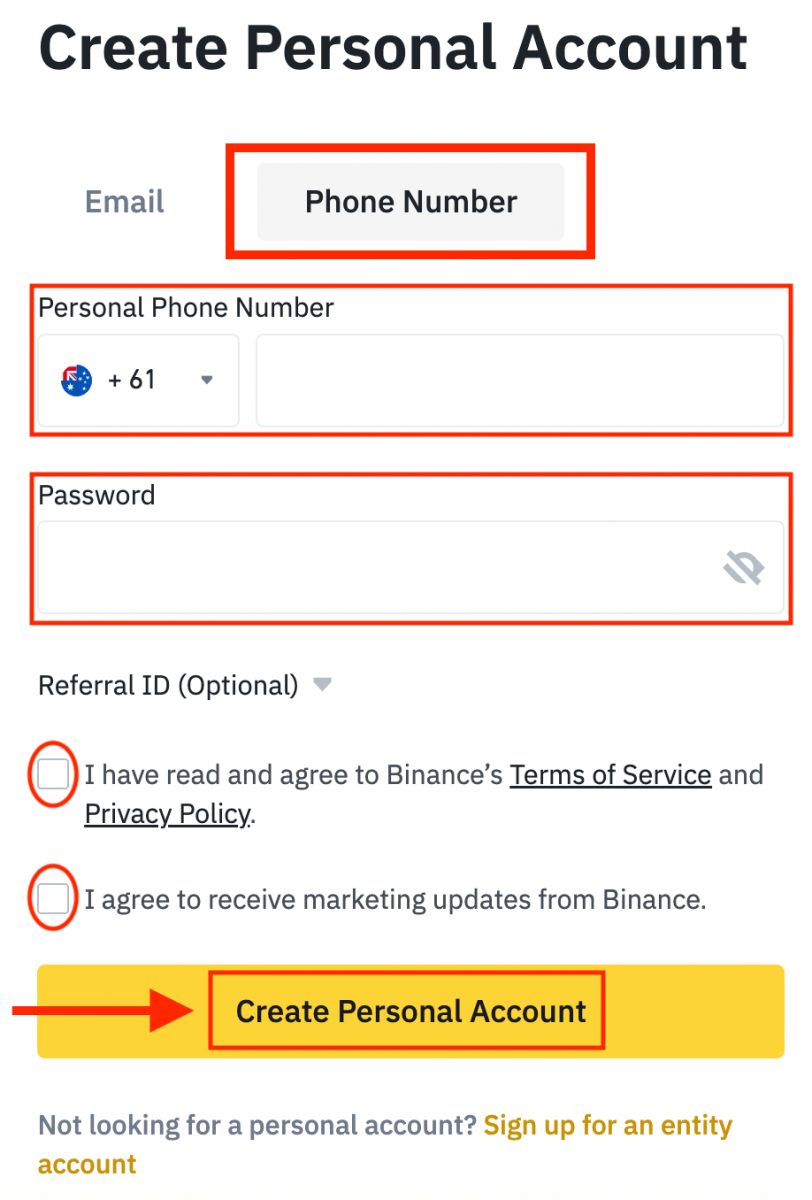
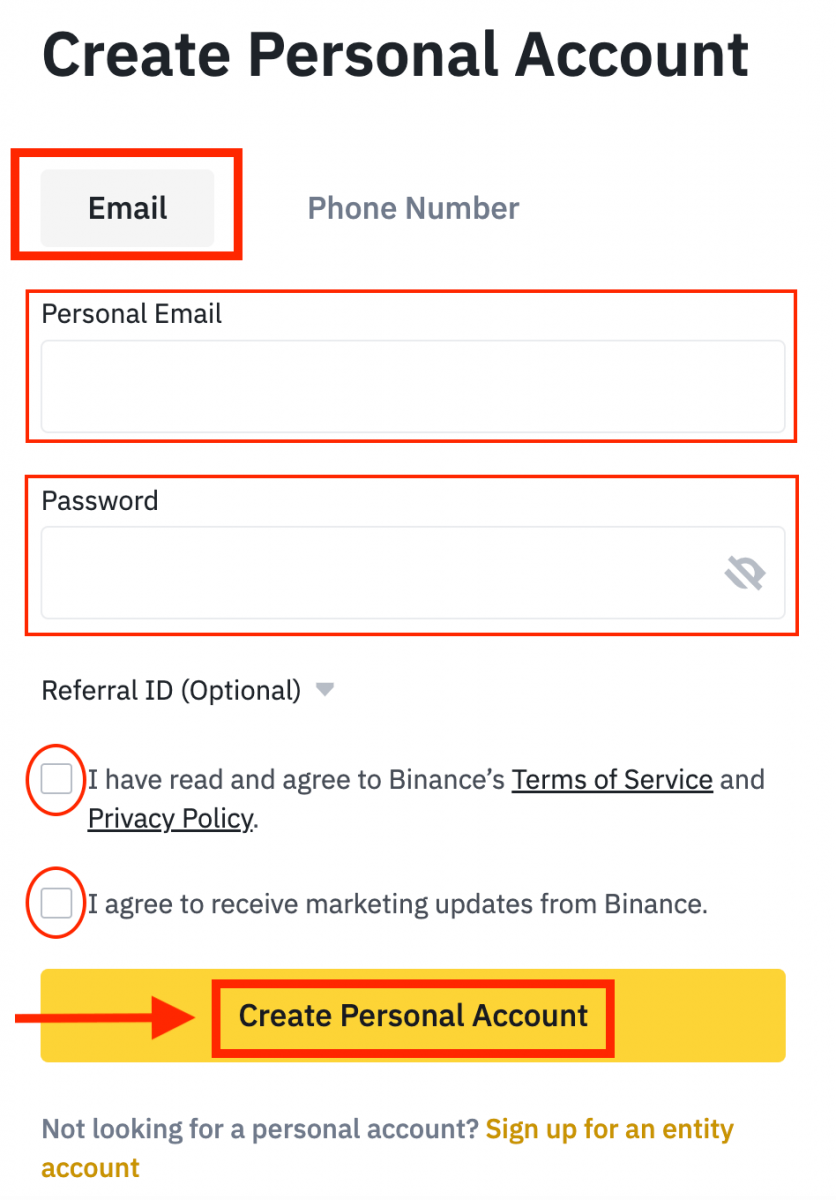
4. Þú færð 6 stafa staðfestingarkóða í tölvupósti eða síma. Sláðu inn kóðann innan 30 mínútna og smelltu á [Senda] .
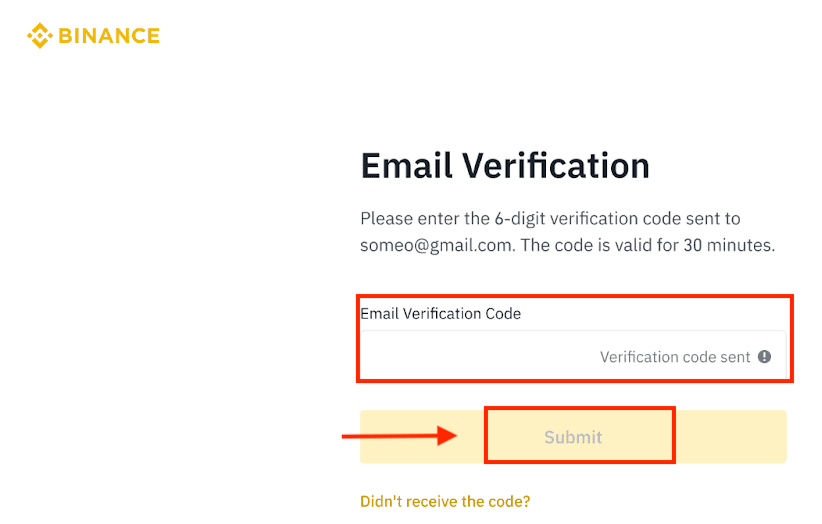
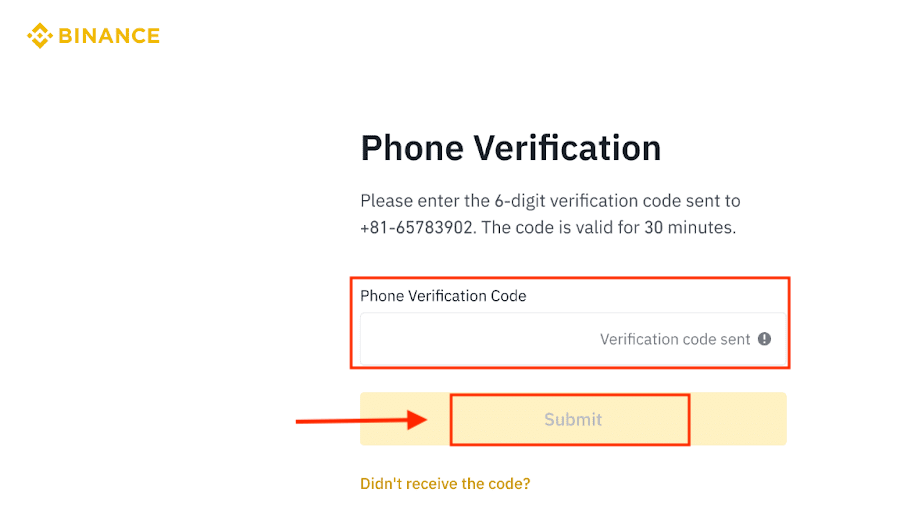
5. Skráningu þinni er lokið.
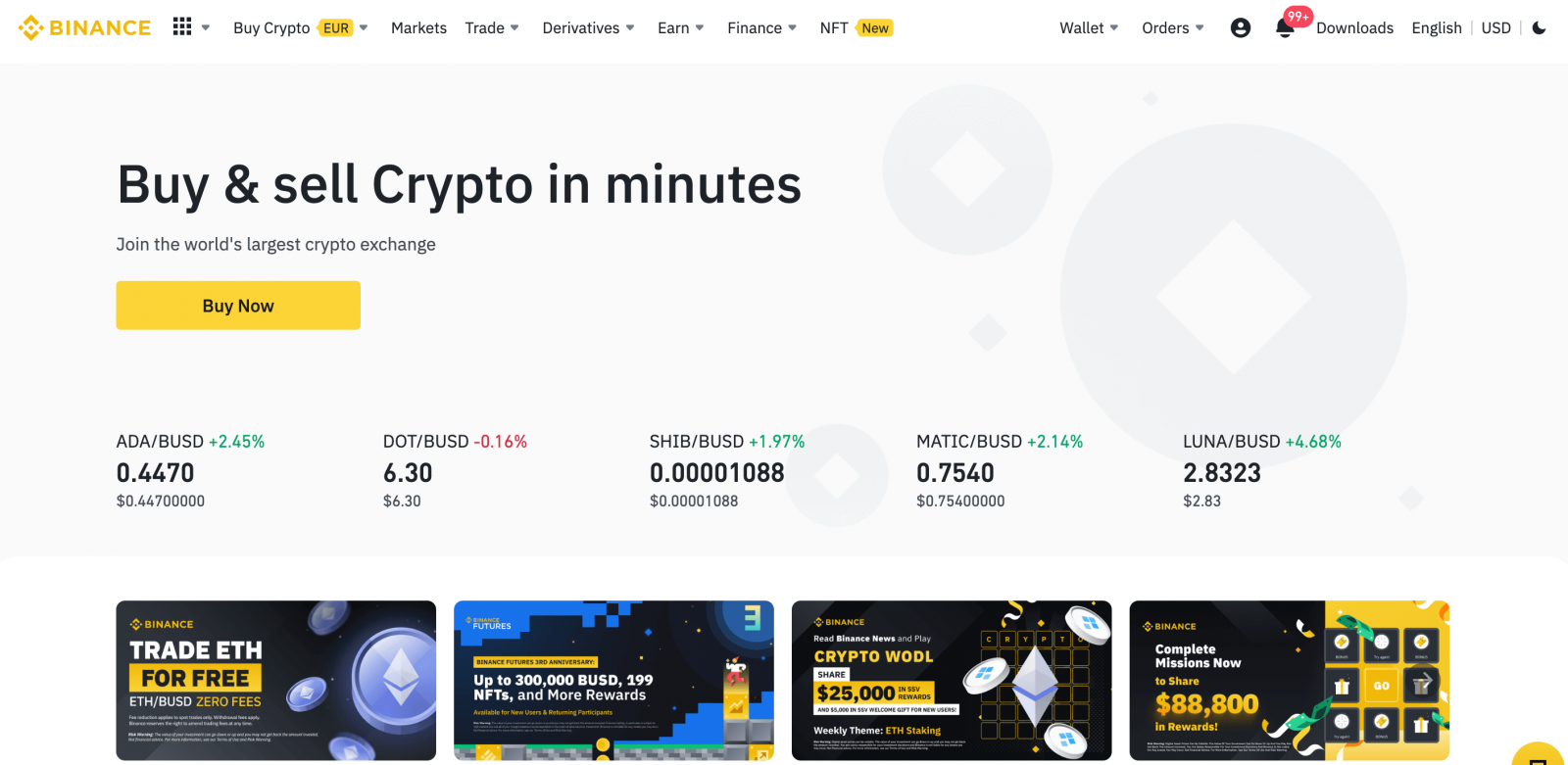
Hvernig á að búa til Binance reikning með Apple
Fylgdu þessum skrefum til að skrá Binance reikning í gegnum Apple.1. Farðu á vefsíðu Binance og smelltu á [ Register ].
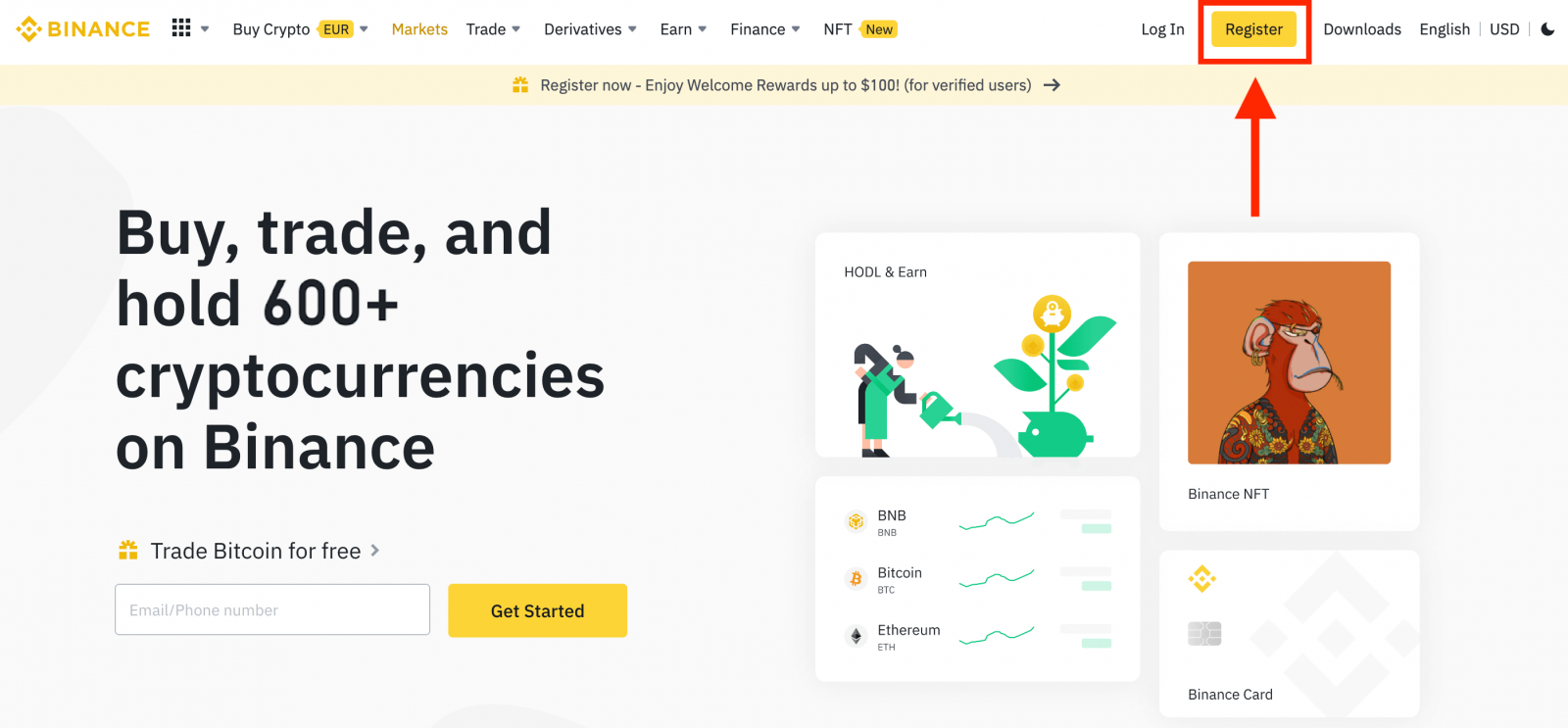
2. Veldu [ Apple ], sprettigluggi birtist og þú verður beðinn um að skrá þig inn á Binance með Apple reikningnum þínum.
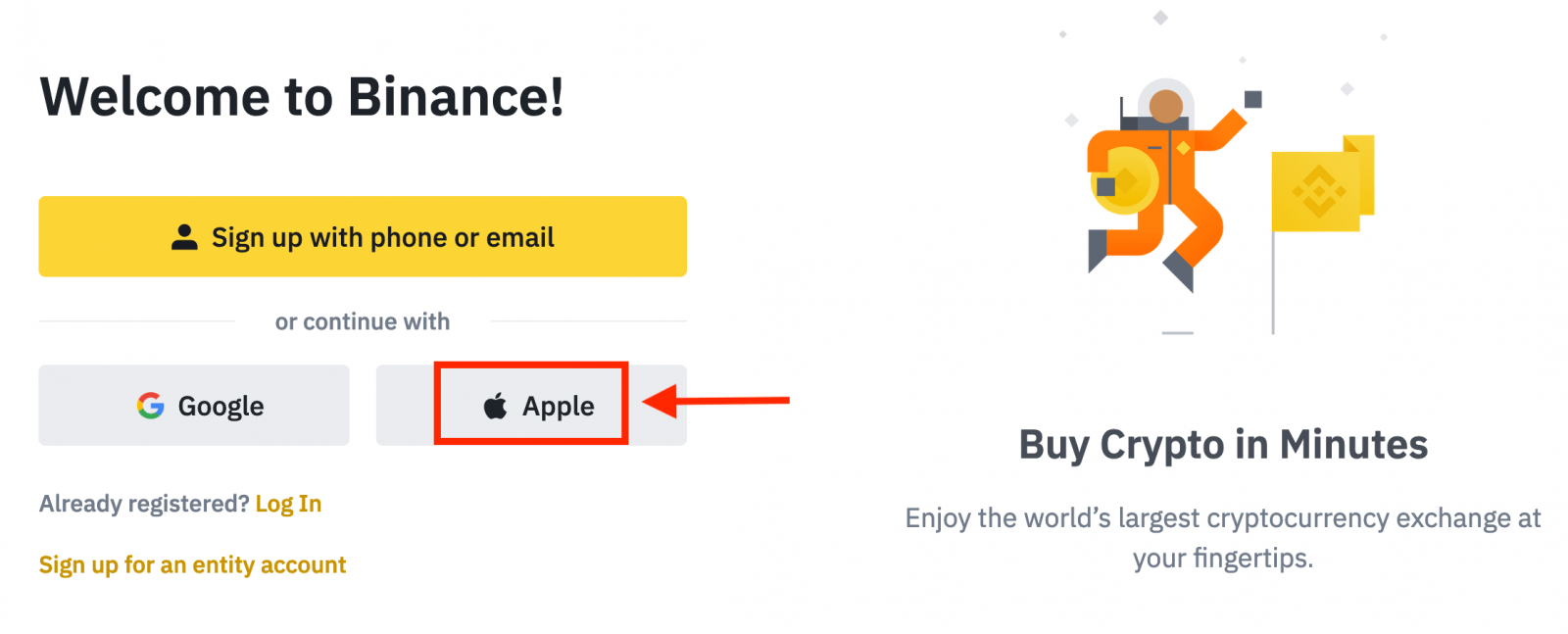
3. Sláðu inn Apple ID og lykilorð til að skrá þig inn á Binance.
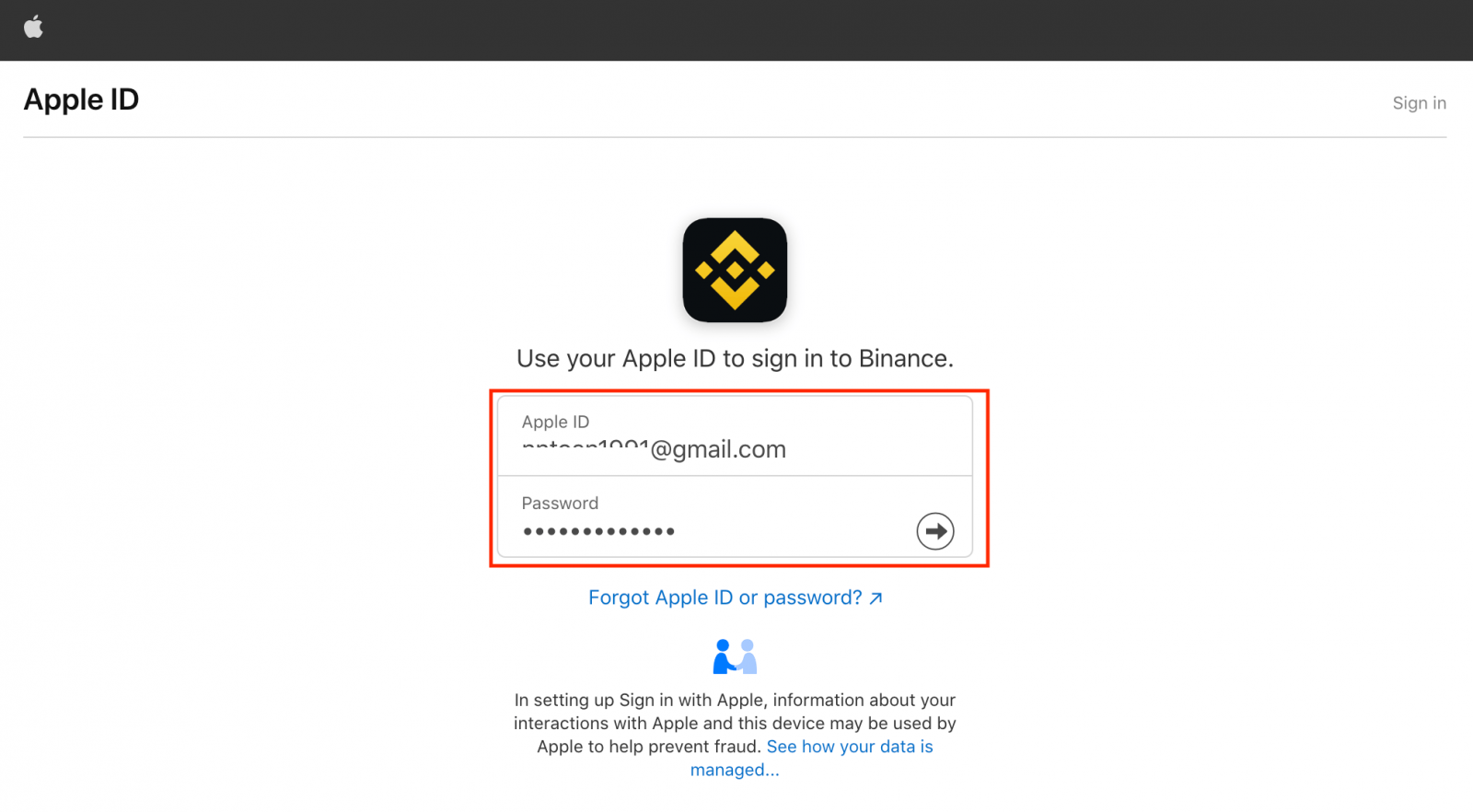
Smelltu á "Halda áfram".
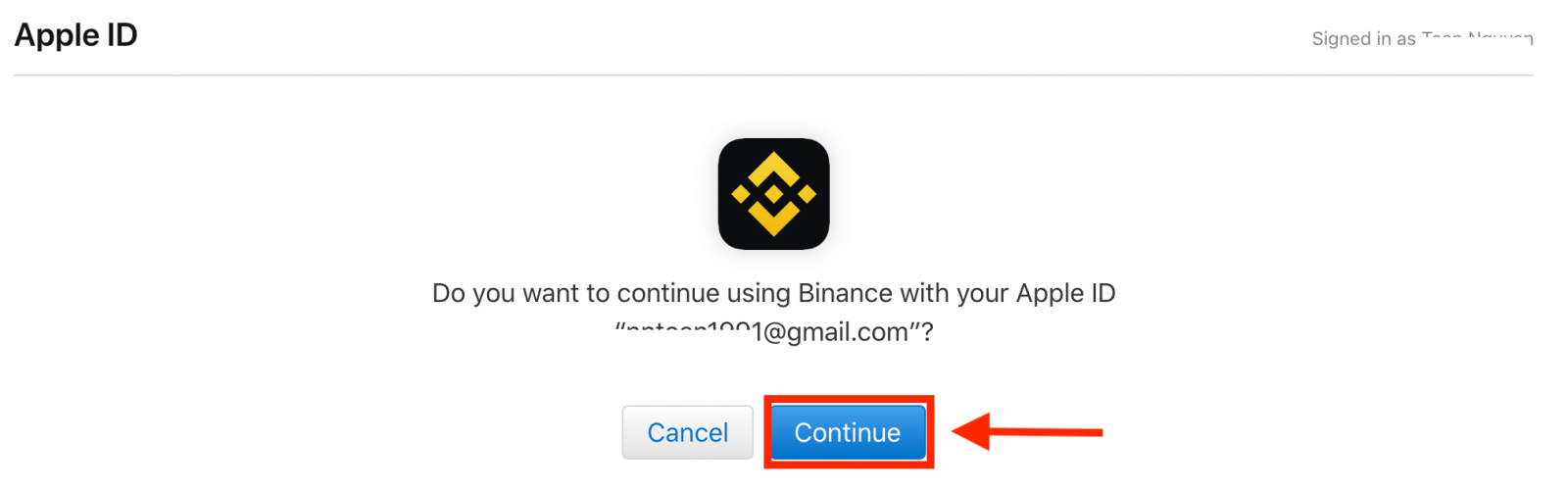
4. Eftir að þú hefur skráð þig inn verður þér vísað á Binance vefsíðuna. Ef vinur þinn hefur vísað þér til að skrá þig á Binance, vertu viss um að fylla út tilvísunarauðkenni þeirra (valfrjálst).
Lestu og samþykktu þjónustuskilmálana og persónuverndarstefnuna og smelltu síðan á [ Staðfesta ].

5. Eftir það verður þér sjálfkrafa vísað á Binance vettvang.
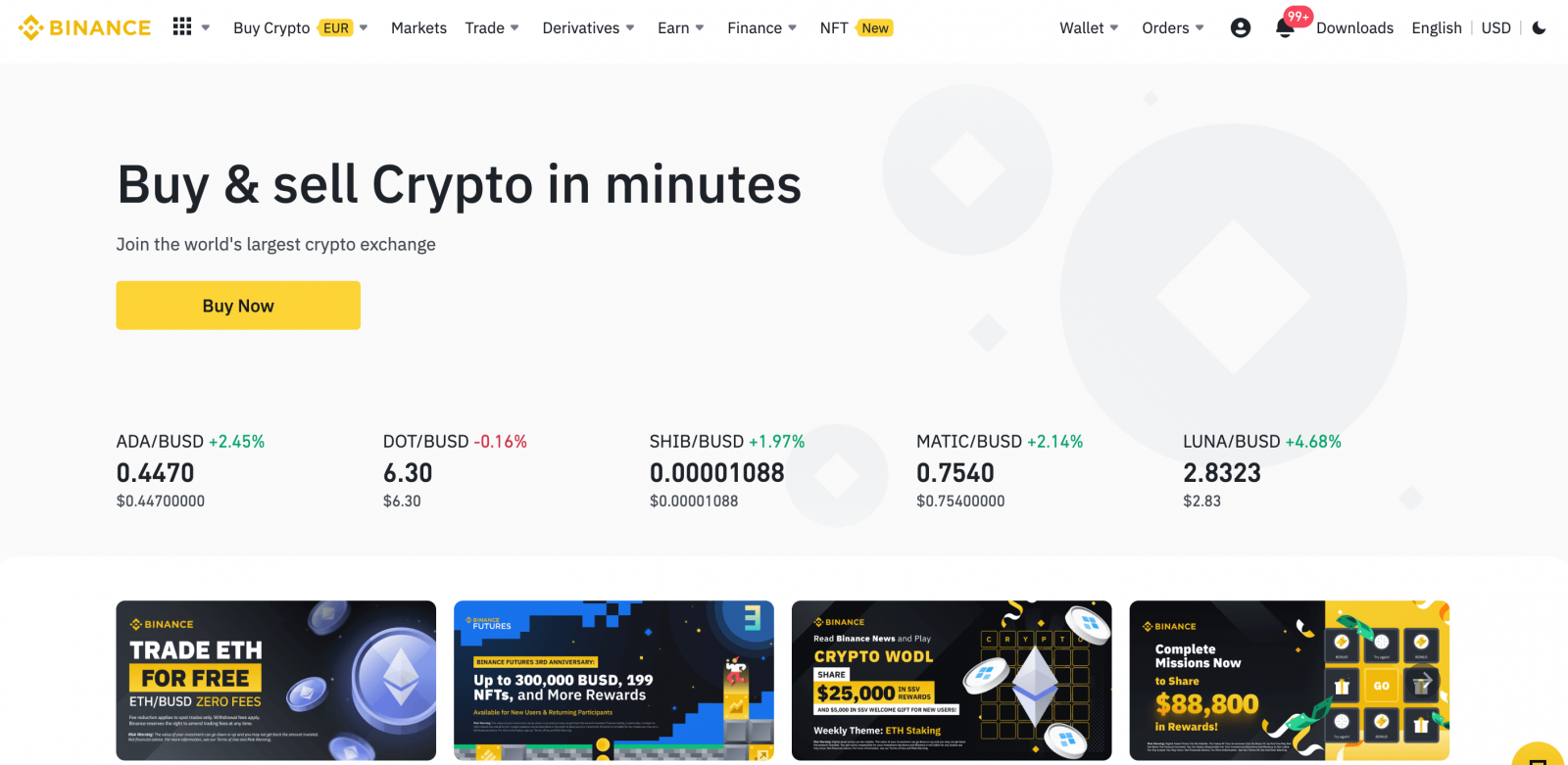
Hvernig á að búa til Binance reikning með Gmail
1. Smelltu á [ Register ] á Binance efst í hægra horninu og síðan með skráningareyðublaðinu birtist.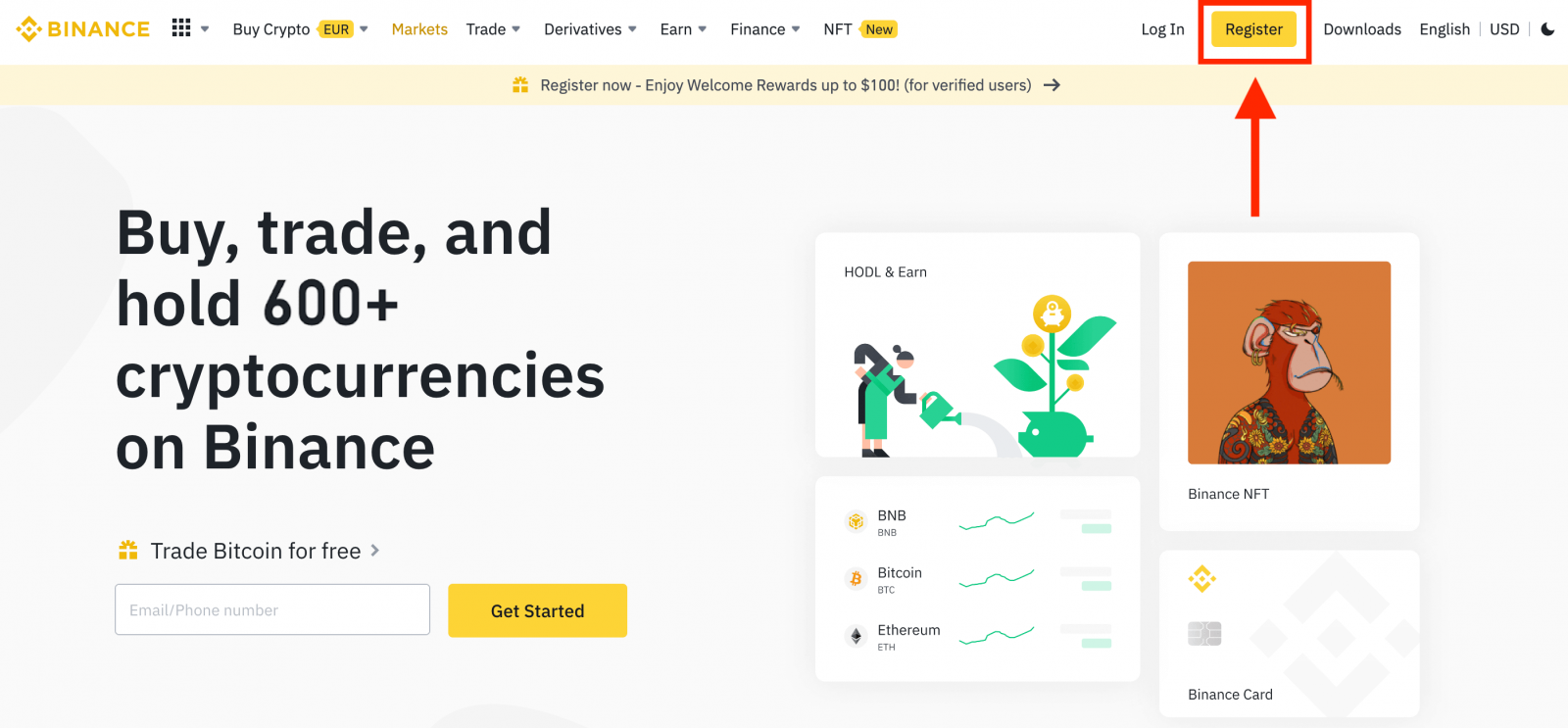
2. Smelltu á [ Google ] hnappinn.
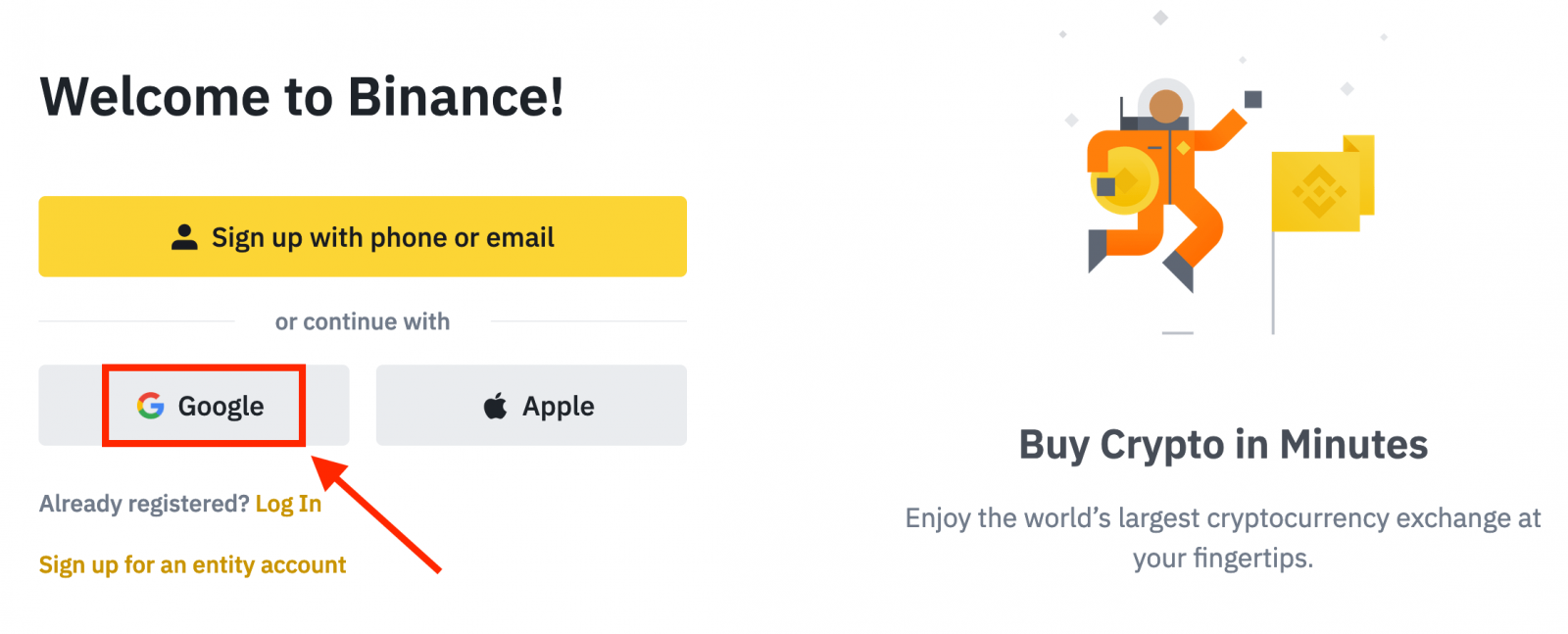
3. Innskráningargluggi opnast þar sem þú þarft að slá inn netfangið þitt eða síma og smella á “ Næsta ”.
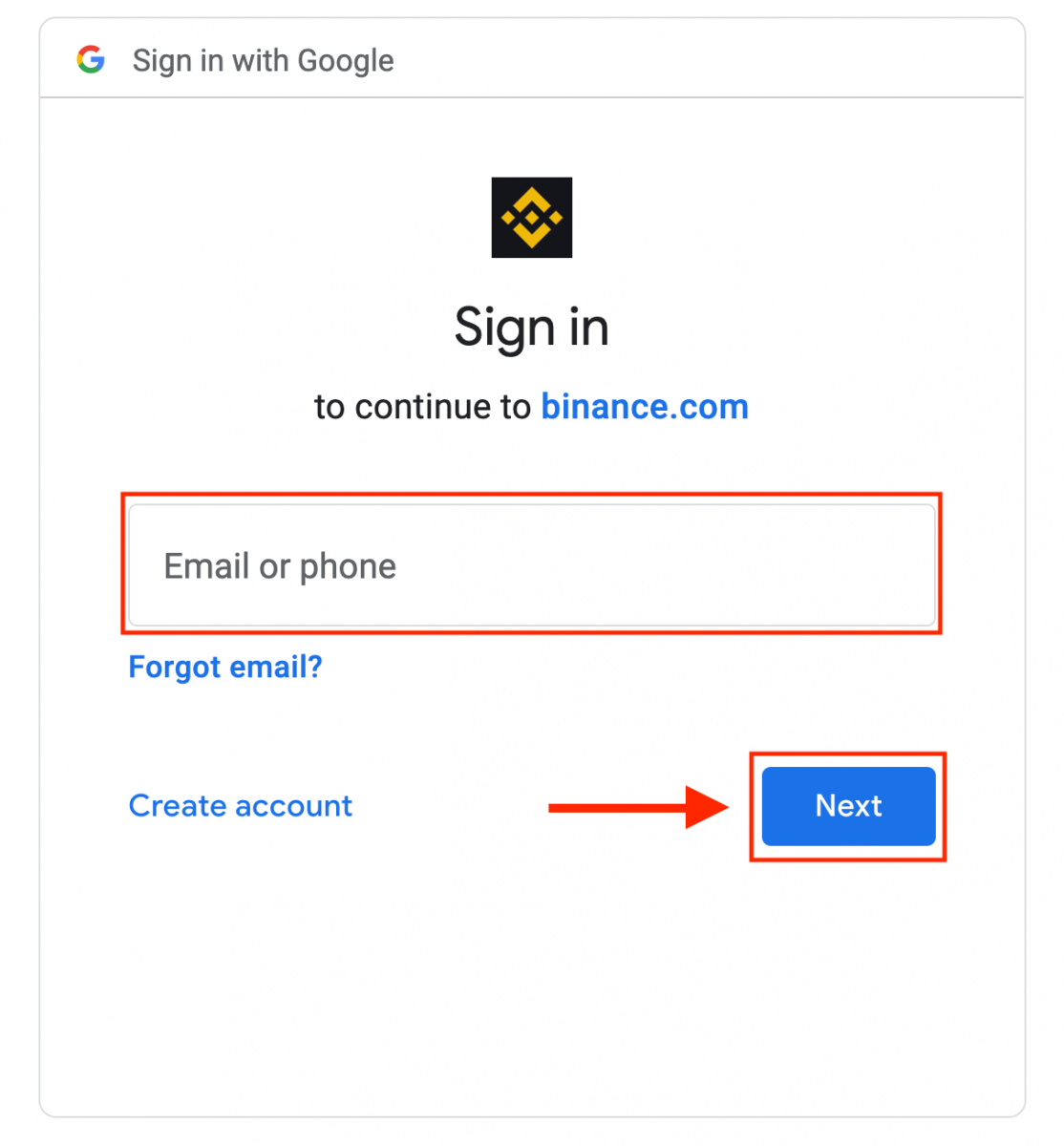
4. Sláðu síðan inn lykilorðið fyrir Gmail reikninginn þinn og smelltu á “ Next ”.
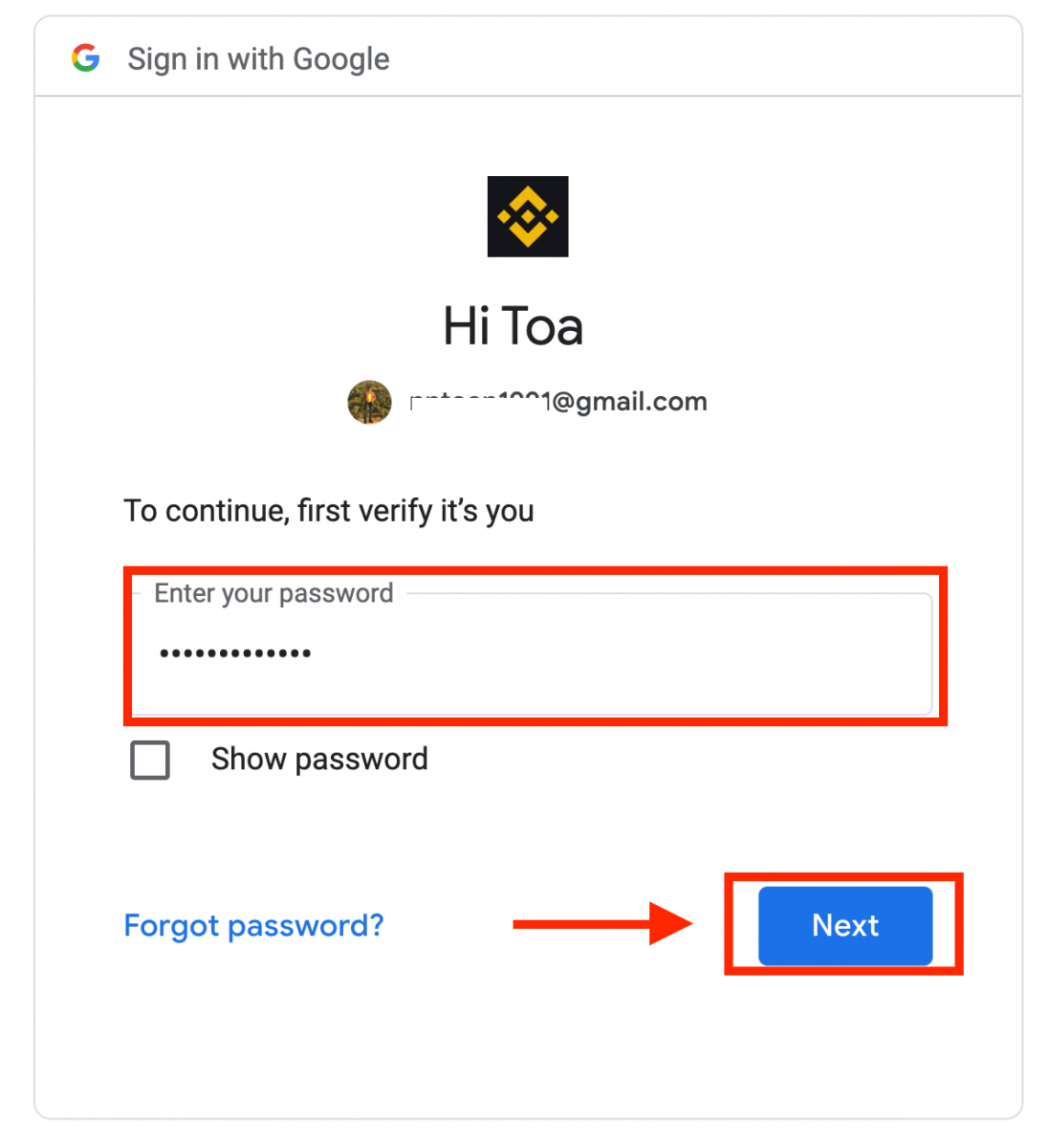
5. Lestu og samþykktu þjónustuskilmálana og persónuverndarstefnuna og smelltu síðan á [ Staðfesta ].
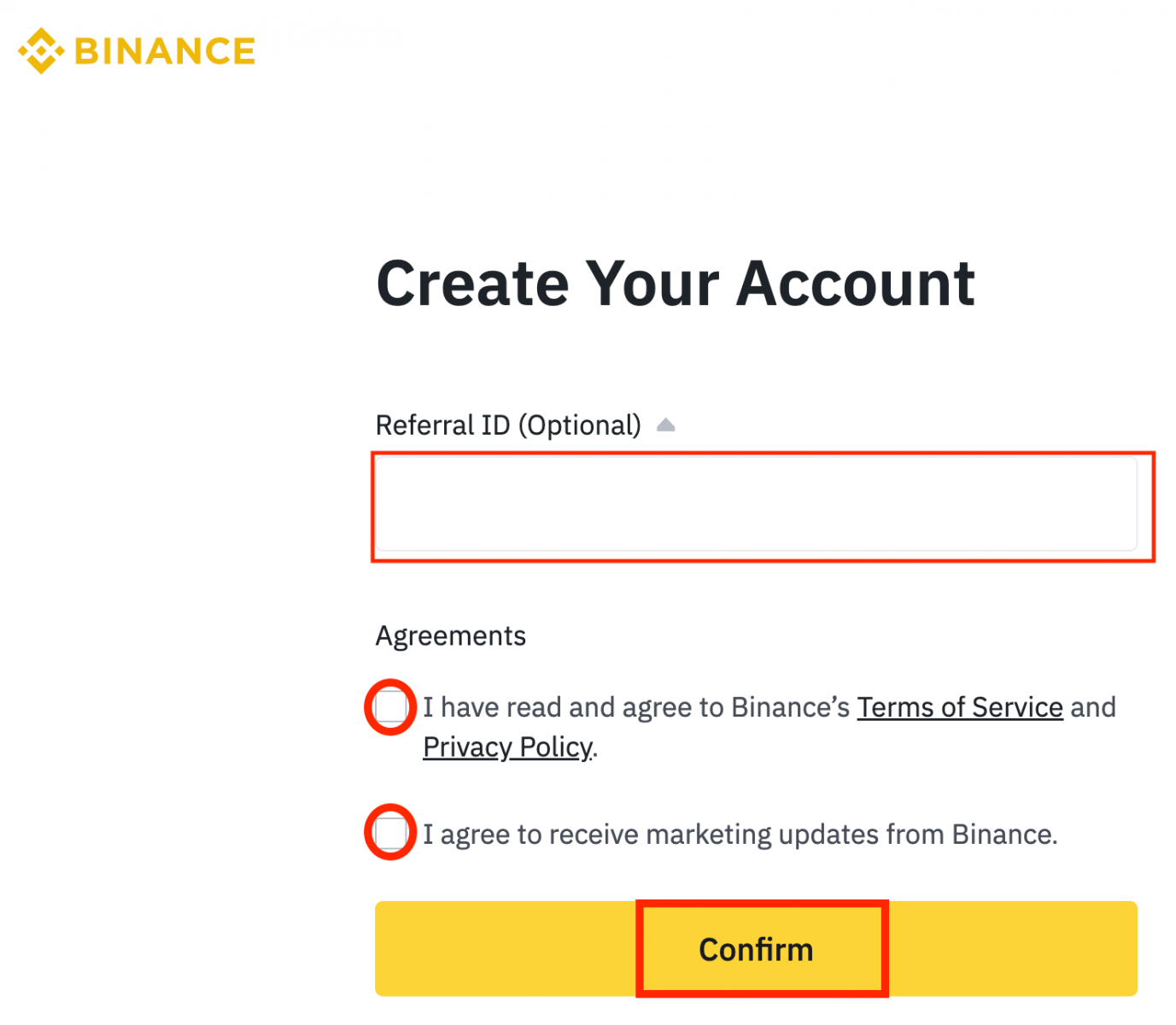
6. Til hamingju! Þú hefur búið til Binance reikning.
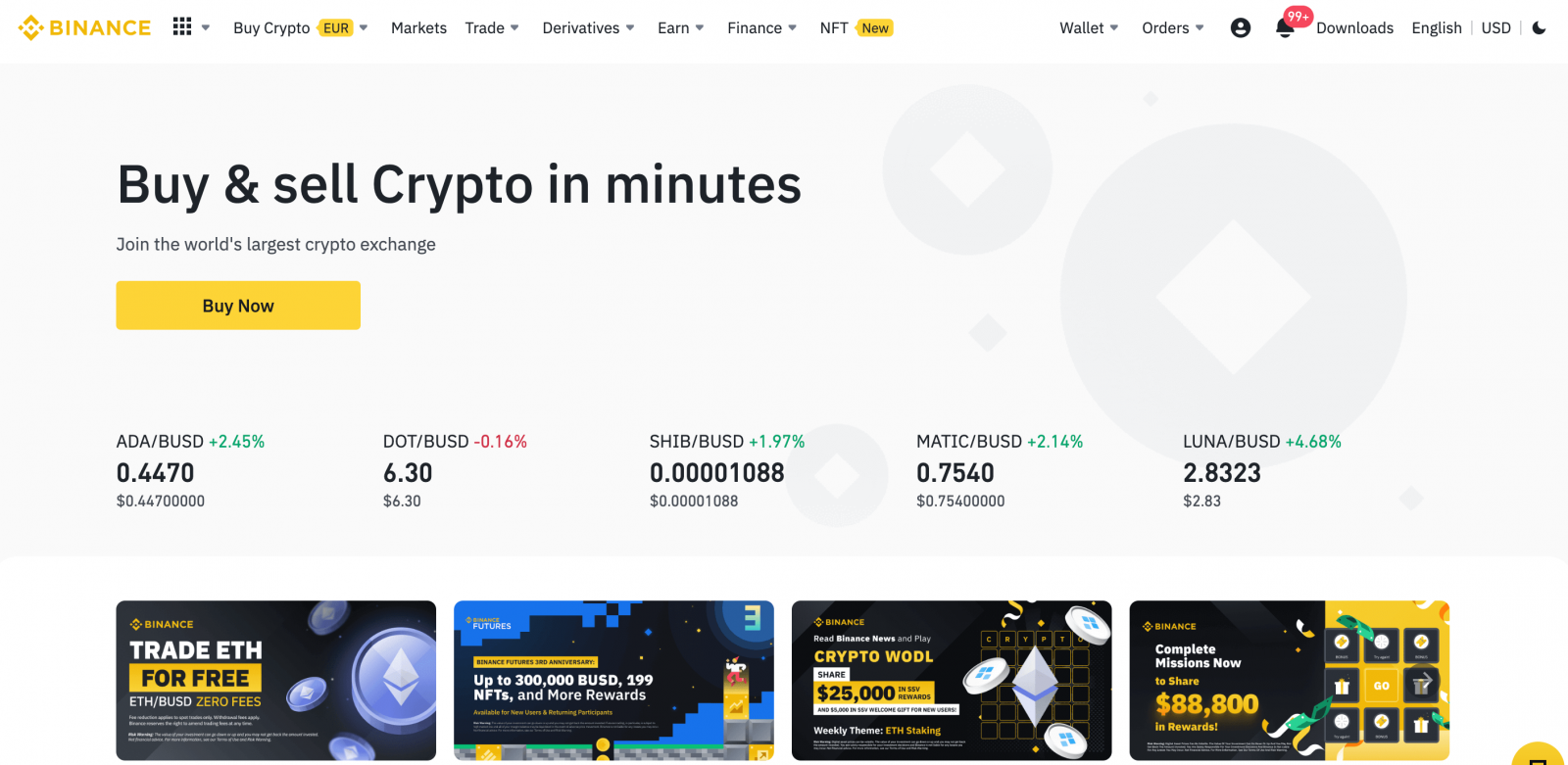
Algengar spurningar (algengar spurningar)
Af hverju get ég ekki fengið tölvupóst frá Binance
Ef þú færð ekki tölvupóst frá Binance, vinsamlegast fylgdu leiðbeiningunum hér að neðan til að athuga stillingar tölvupóstsins þíns: 1. Ertu skráður inn á netfangið sem er skráð á Binance reikninginn þinn? Stundum gætirðu verið skráður út af tölvupóstinum þínum á tækjunum þínum og getur þess vegna ekki séð tölvupósta Binance. Vinsamlegast skráðu þig inn og endurnýjaðu.
2. Hefur þú skoðað ruslpóstmöppuna í tölvupóstinum þínum? Ef þú kemst að því að tölvupóstþjónustan þín er að ýta Binance tölvupósti inn í ruslpóstmöppuna þína, geturðu merkt þá sem „örugga“ með því að setja netföng Binance á hvítlista. Þú getur vísað í Hvernig á að hvítlista Binance tölvupóst til að setja það upp.
Heimilisföng á hvítlista:
- [email protected]
- [email protected]
- [email protected]
- [email protected]
- [email protected]
- [email protected]
- [email protected]
- [email protected]
- [email protected]
- [email protected]
- [email protected]
- [email protected]
- [email protected]
- [email protected]
- [email protected]
4. Er pósthólfið þitt fullt? Ef þú hefur náð hámarkinu muntu ekki geta sent eða tekið á móti tölvupósti. Þú getur eytt sumum af gömlu tölvupóstunum til að losa um pláss fyrir fleiri tölvupósta.
5. Ef mögulegt er, skráðu þig frá algengum tölvupóstlénum, eins og Gmail, Outlook o.s.frv.
Af hverju get ég ekki fengið SMS staðfestingarkóða
Binance bætir stöðugt SMS auðkenningarumfang okkar til að auka notendaupplifun. Hins vegar eru sum lönd og svæði ekki studd eins og er.Ef þú getur ekki virkjað SMS-auðkenningu, vinsamlegast skoðaðu alþjóðlega SMS-umfjöllunarlistann okkar til að athuga hvort svæðið þitt sé þakið. Ef svæðið þitt er ekki fjallað um á listanum, vinsamlegast notaðu Google Authentication sem aðal tveggja þátta auðkenningu í staðinn.
Þú gætir vísað í eftirfarandi handbók: Hvernig á að virkja Google Authentication (2FA) .
Ef þú hefur virkjað SMS-auðkenningu eða ert búsettur í landi eða svæði sem er á alþjóðlegum SMS-umfjöllunarlista okkar, en þú getur samt ekki tekið á móti SMS-kóða, vinsamlegast taktu eftirfarandi skref:
- Gakktu úr skugga um að farsíminn þinn hafi gott netmerki.
- Slökktu á vírusvarnar- og/eða eldveggnum þínum og/eða símtalalokunarforritum í farsímanum þínum sem gætu hugsanlega lokað á SMS-kóðanúmerið okkar.
- Endurræstu farsímann þinn.
- Prófaðu raddstaðfestingu í staðinn.
- Endurstilla SMS Authentication, vinsamlegast vísa til hér.
Hvernig á að innleysa framtíðar bónusskírteini/peningaskírteini
1. Smelltu á reikningstáknið þitt og veldu [Verðlaunamiðstöð] í fellivalmyndinni eða á mælaborðinu þínu eftir að þú hefur skráð þig inn á reikninginn þinn. Að öðrum kosti geturðu farið beint á https://www.binance.com/en/my/coupon eða fengið aðgang að verðlaunamiðstöðinni í gegnum Account eða More valmyndina í Binance appinu þínu. 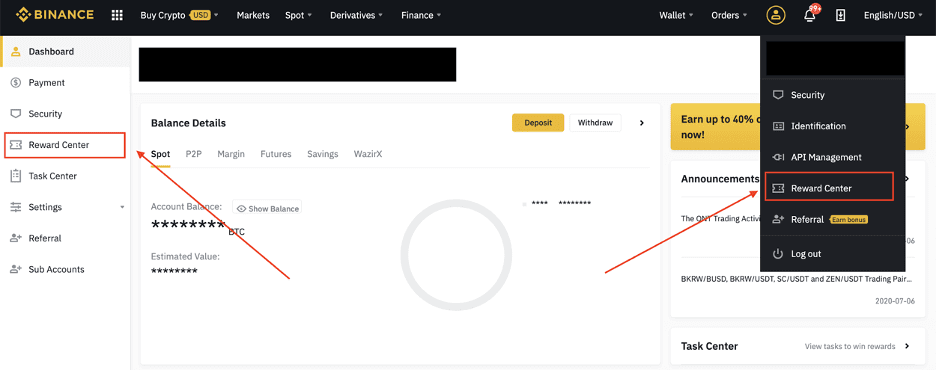
2. Þegar þú færð Futures bónusskírteinið þitt eða peningaskírteini muntu geta séð nafnvirði þess, fyrningardagsetningu og notaðar vörur í verðlaunamiðstöðinni.
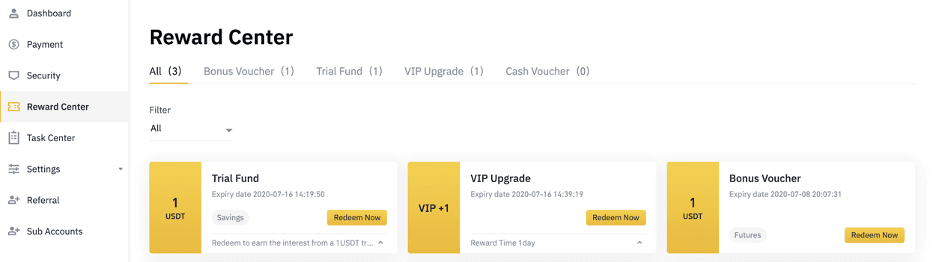
3. Ef þú hefur ekki enn opnað samsvarandi reikning mun sprettigluggi leiðbeina þér um að opna hann þegar þú smellir á innleysa hnappinn. Ef þú ert nú þegar með samsvarandi reikning mun sprettigluggi koma upp til að staðfesta innlausnarferlið. Þegar þú hefur innleyst það geturðu hoppað á samsvarandi reikning þinn til að athuga stöðuna um leið og þú smellir á staðfestingarhnappinn.
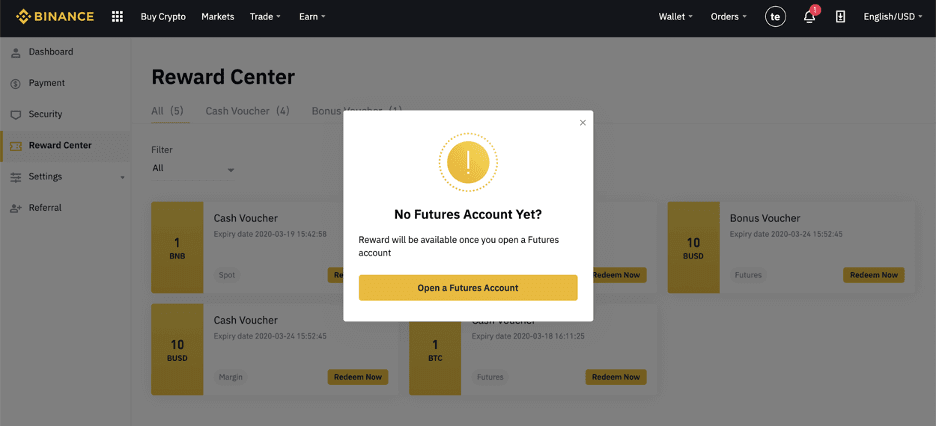
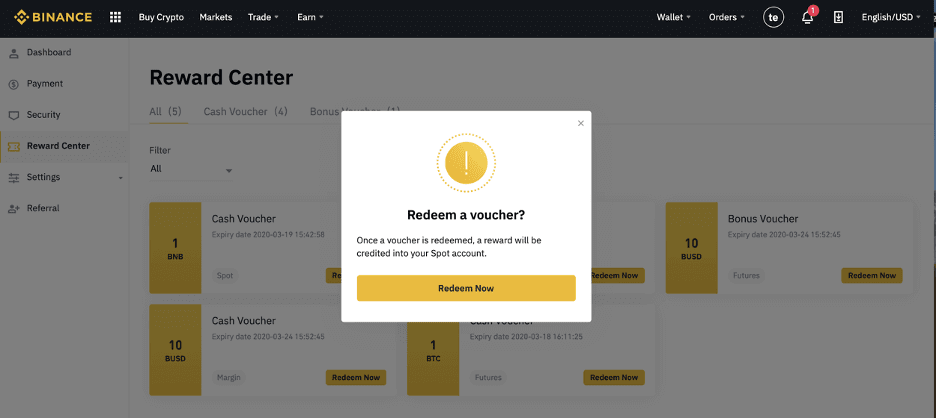
4. Þú hefur nú innleyst skírteinið. Verðlaunin verða lögð beint inn á samsvarandi veskið þitt.
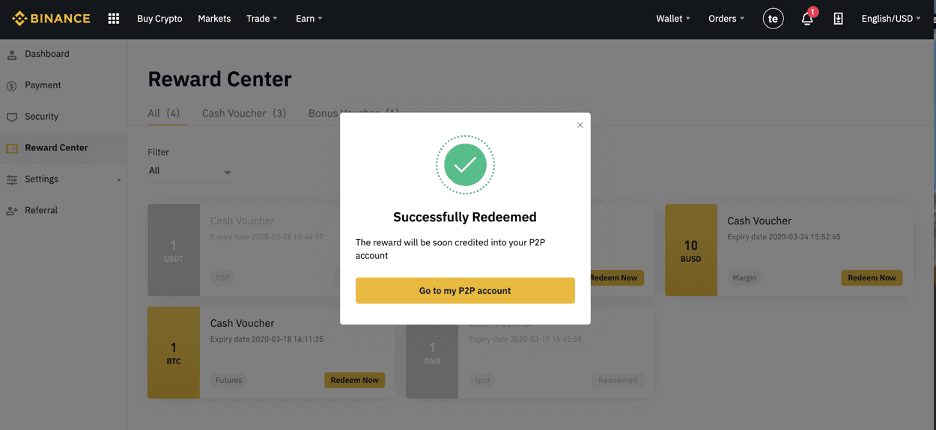
Niðurstaða: Fljótleg og auðveld Binance skráning
Að búa til Binance reikning er fljótlegt, einfalt og öruggt ferli. Með því að fylgja þessum skrefum geturðu skráð þig, staðfest hver þú ert og byrjað að eiga viðskipti á örfáum mínútum. Gakktu úr skugga um að þú kveikir á öryggiseiginleikum til að halda reikningnum þínum öruggum. Skráðu þig í dag og byrjaðu dulritunarferðina þína með Binance!